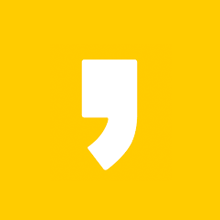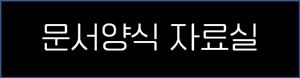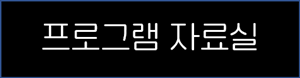추천 글 |
1. 내 보험 한눈에 - 내가 가입한 보험 통합조회 |
2. 내차보험 찾아줌 - 자동차보험 가입내역조회 |
PC에서는 윈도우 기본 프로그램인 윈도우 비디오 편집기를 통해서 사진으로 동영상을 간단히 만들 수 있고, 모바일(휴대폰)에서는 클림챔프, 캡컷 등 웹기반 동영상 편집 프로그램을 통해서 간단히 만들 수 있습니다.
이 포스트에서는 PC에서 사진으로 동영상을 만드는 방법과 웹에서 사진 동영상을 만들 수 있는 사이트를 소개합니다.
웹기반 동영상 편집프로그램
무료로 이용할 수 있는 웹기반 온라인 동영상 편집 사이트를 이용하면 아래 비디오 편집기를 이용하여 사진 동영상을 만드는 방법과 동일한 방법으로 나만의 영상을 만들 수 있습니다.
https://likeit0001.tistory.com/1356
온라인 동영상 편집기 - 무료 비디오 편집 사이트 추천
동영상 자르기, 음악 넣기, 워터마크 지우기 등 특정 영상편집 기능을 개별적으로 제공하는 곳이 아닌 영상, 음악, 사진 등 영상편집소스를 이용하여 영상을 만들거나 편집할 수 있는 사이트를
likeit0001.tistory.com
사진으로 동영상 만드는 법
윈도우에서 사진 레거시 앱을 실행한 후 비디오 편집기 탭으로 이동합니다. 비디오 프로젝트가 표시되면 +를 클릭하여 영상편집기를 시작합니다.
- 사진 레거시 앱이 보이지 않는다면 MS스토어를 통해서 직접 설치할 수 있습니다.
https://likeit0001.tistory.com/1357
윈도우10 비디오 편집기 없음 + 윈도우11 동영상 편집기 아이콘이 보이지 않는 이유
윈도우10에서는 업데이트 진행 후 사진 앱(비디오 편집기가 포함되어 있음)이 새로운 버전으로 교체되어 삭제되었기 때문에 있던 아이콘이 사라진 것이고, 윈도우11에서는 기본 동영상 편집 프
likeit0001.tistory.com

비디오 이름 지정 창이 열리면 확인을 클릭합니다.

프로젝트 라이브러리에서 추가를 클릭한 후 사진 동영상 만들 재료(사진 파일)을 모두 불러옵니다.

프로젝트 라이브러리 목록에 사진이 추가되면 하단 스토리보드에 재생할 순서대로 사진을 이동하여 추가합니다. 스토리보드에 사진이 추가된 후에도 사진 순서/위치를 변경할 수 있습니다.

스토리보드에 추가된 사진을 클릭하여 체크하여 클릭한 후 사진 1장당 재생할 시간을 설정합니다. 모두 동일한 시간을 적용하고 싶다면 모두 클릭하여 체크한 후 재생시간을 설정하면 됩니다.

동작 - 사진이 재생될 때 적용되는 등장 효과를 말합닏. 스토리보드 적용할 사진을 클릭하여 체크한 후 상단메뉴에서 동작을 클릭합니다. 그리고 적용할 등장효과를 체크하고 완료 버튼을 클릭하여 즉시 적용됩니다.

사용자 지정 오디오 : 사용자가 불러온 음악을 넣을 수 있는 기능으로 각 사진을 클릭하여 사진마다 개별 음악을 넣거나 사진 전체를 선택하여 하나의 음악을 넣어 적용할 수 있습니다.
비디오 편집기 창 상단에 있는 사용자 지정 오디오를 클릭하면 음악을 불러올 수 있는 화면으로 이동합니다.

비디오 마침 : 편집한 내용을 MP4 파일로 저장하는 기능올 내보내기를 클릭하여 완성한 사진동영상을 비디오 파일로 저장할 수 있습니다.

추천 글 |
1. 내 보험 한눈에 - 내가 가입한 보험 통합조회 |
2. 내차보험 찾아줌 - 자동차보험 가입내역조회 |
3. 무료 음악/노래를 다운로드 받을 수 있는 곳 |
4. 무료로 이용할 수 있는 윈도우 동영상 편집기 |